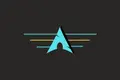So installieren Sie Arch Linux über eine GUI
Veröffentlicht: 2022-08-27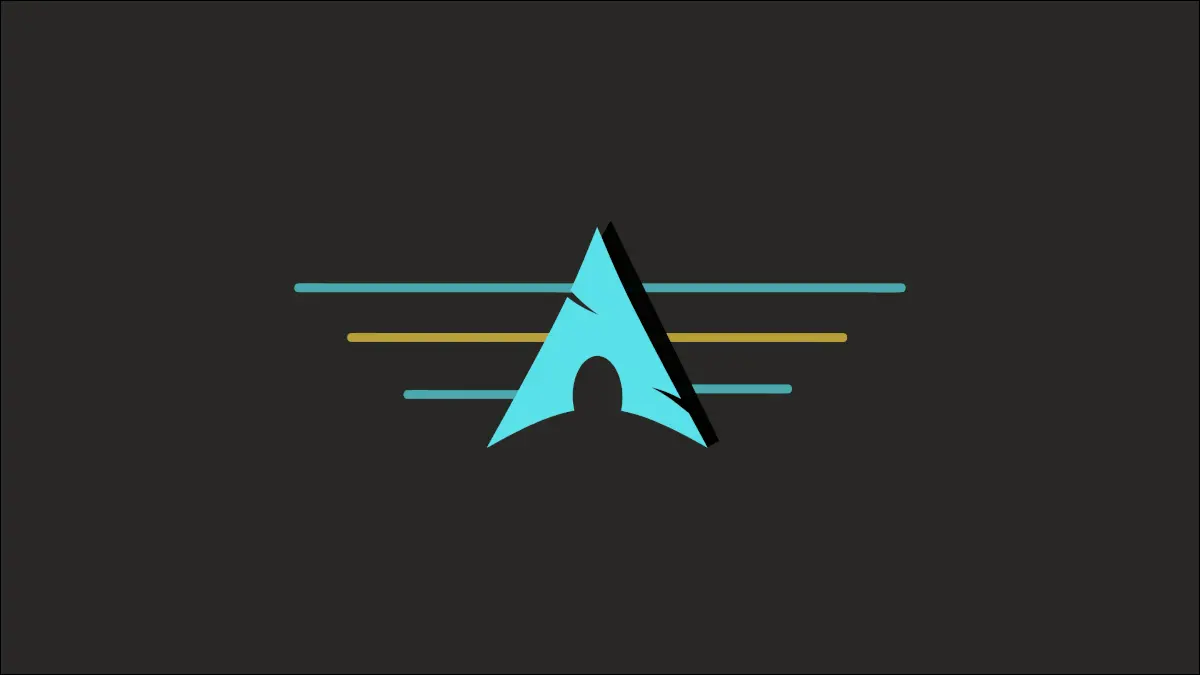
Obwohl Arch Linux großartig ist, ist seine Installation für viele Menschen ein Show-Stopper. Aber jetzt gibt es ein unkompliziertes GUI-basiertes Installationsprogramm für Arch. Und Sie wissen bereits, wie man es benutzt.
Das Arch Linux Catch-22
Arch Linux ist eine schlanke, gemeine Linux-Distribution. Die meisten Leute betrachten es als die führende Rolling-Release-Distribution. Anstatt ein- oder zweimal im Jahr neue Versionen zu veröffentlichen, gibt es häufige, kleinere Updates, die Ihren Computer auf dem neuesten Stand halten.
Arch kommt völlig unverfälscht an. Es gibt kein Aufblähen durch unerwünschte Pakete. Es gibt keine verteilungsspezifischen Optimierungen oder Verwaltungstools. Es ist nur einfaches altes Vanille-Linux. Für manche ist das ein attraktives Angebot. Sie wählen Schritt für Schritt aus, wie Sie Ihren Computer einrichten möchten.
Aber das ist der Kern des Problems. Das Detail . Um detailliert auswählen zu können, wie Ihr Linux installiert werden soll, müssen Sie diesen Detaillierungsgrad verstehen. Oder folgen Sie dem ArchWiki sehr sorgfältig.
Für die Standardinstallation von Arch müssen Sie eines der monatlichen ISOs herunterladen. Das bootet zu einer Eingabeaufforderung von Arch Linux. Sie müssen eine beträchtliche Anzahl von Schritten auf der Befehlszeile durcharbeiten, um eine funktionierende Version von Arch auf Ihrem Computer zu erhalten. Es ist leicht, einen Schritt auszulassen oder eine Entscheidung zu treffen, von der Sie später feststellen, dass sie falsch war.
Nach all dem haben Sie eine Bare-Bones-Arch-Installation. Sie müssen noch eine Desktop-Umgebung wie KDE oder GNOME sowie alle Anwendungen installieren, die Sie verwenden möchten. Es ist nichts anderes als die Installation von Ubuntu, bei der Sie Ihre Desktop-Umgebung im Voraus auswählen, und der Installationsprozess umfasst eine große Auswahl an Anwendungen. Und nach einer Arch-Installation ist das Ringen mit Dingen wie Wi-Fi-Einstellungen oder Grafiktreibern üblich.
Die Installation einer funktionierenden Version von Arch ist eine Errungenschaft und so etwas wie ein Meilenstein für diejenigen, die es verwalten. Es gibt diejenigen, die die Ansicht vertreten, dass Sie Arch nicht verwenden sollten, wenn Sie es nicht auf die „richtige Weise“ installieren können. Das ist Quatsch. Andere sagen, dass Sie es tun sollten, weil Sie so viel über Linux und die Funktionsweise Ihres Betriebssystems lernen werden. Es stimmt, man lernt viel. Aber das Beste daran ist, dass die Dinge, die Sie aufheben, bis zur nächsten Installation von Arch nie wieder verwendet werden.
Die Installation einer Distribution ist die erste Interaktion, die ein Benutzer damit hat. Bei Arch ist für viele Leute – selbst bei geführten Skripten wie archinstall, archfi und Anarchy – diese erste Hürde einfach zu hoch.
Was ist mit Arch-basierten Verteilungen?
Es gibt viele Arch-basierte Distributionen wie Manjaro, ArcoLinux, Garuda und EndeavourOS. Diese bieten grafische Installationsroutinen, oft basierend auf dem bekannten Calamares-Installer. Sie richten Netzwerke und Wi-Fi ein und installieren die Desktop-Umgebung Ihrer Wahl.
All das ist fantastisch, und – in unterschiedlichem Maße – erhalten Sie am Ende ein Arch Linux, das dem einfachen Arch Linux sehr nahe kommt. Aber es ist kein einfaches Arch Linux. Manche Unterschiede sind groß, manche klein. Aber es gibt Unterschiede.
Beispielsweise hält Manjaro Updates gezielt zurück, bis sie getestet wurden. Sobald das Vertrauen hoch ist, dass die Updates sicher sind, werden sie für ihre Benutzerbasis freigegeben. Das ist ein Kernprinzip dieser Verteilung. Manjaro bietet eine Arch-basierte Rolling-Release-Distribution mit einem zusätzlichen Risikomanagement. Manjaro erfüllt dieses besondere Bedürfnis. Es gibt einen Grund, warum es so beliebt ist.
Alle anderen Arch-basierten Distributionen fügen der Mischung etwas hinzu, in größeren oder kleineren Mengen. Sie sind alle großartige Distributionen, aber wenn Sie nach Vanilla Arch Linux suchen, werden Sie mit diesen Distributionen nur so nah dran sein.
Arch-Linux-GUI
Arch Linux GUI ist keine Distribution. Es bietet einfach ein benutzerfreundliches Installationsprogramm für Arch Linux.
Ihre Website bietet Versionen mit GNOME, KDE Plasma, XFCE, Cinnamon und dem i3-Fenstermanager. Abgesehen von i3 werden diese in „reinen“ oder „thematischen“ Varianten angeboten.
Eine reine Edition ist genau das: unberührtes Arch Linux. Die thematischen Varianten haben einige leichte Desktop-Themen und einige installierte Pakete, die Sie wahrscheinlich trotzdem installieren möchten, wie z. B. Druckdienste oder Bluetooth.
Aber für diese Übung wollen wir, dass die Dinge so rein sind wie der getriebene Schnee. Also werden wir die GNOME Pure-Version installieren.
Installieren der Arch Linux-GUI
Laden Sie die Version herunter, die Sie installieren möchten, und erstellen Sie ein bootfähiges USB-Laufwerk. Starten Sie Ihren Computer von Ihrem USB-Laufwerk. Wenn Sie das Arch Linux-Logo und -Menü sehen, wählen Sie die erste Option mit der Bezeichnung „Arch Linux Installer (x86_64, BIOS)“.
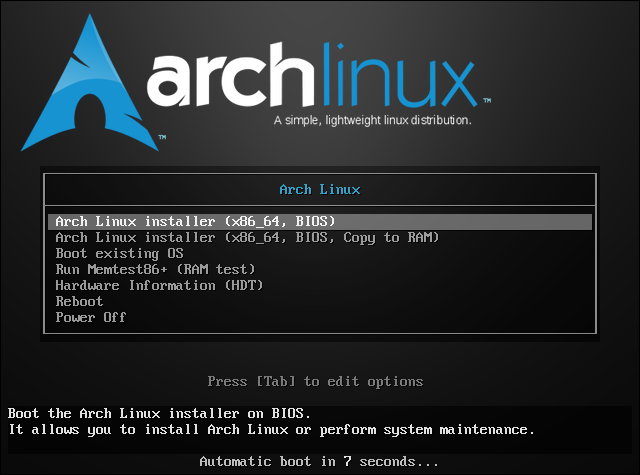
Dadurch wird Ihr Computer in einer „Live ISO“-Sitzung vom Installationsmedium gestartet. Zu diesem Zeitpunkt werden keine Änderungen an Ihrem Computer vorgenommen. Bald sehen Sie einen generischen GNOME-Desktop.
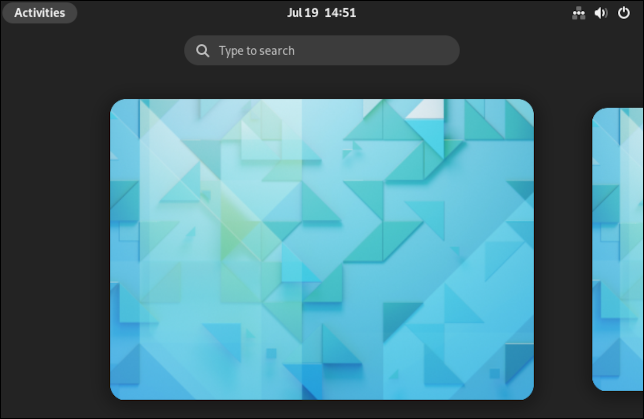
Das Installationsprogramm ist mit den anderen Anwendungen versteckt. Klicken Sie im Dock auf das gepunktete Symbol „Anwendungen anzeigen“. Die Anwendungsliste wird angezeigt. Das Installationsprogramm hat ein Arch Linux-Logo als Symbol und eine Beschreibung mit der Aufschrift „Arch Linux installieren“.
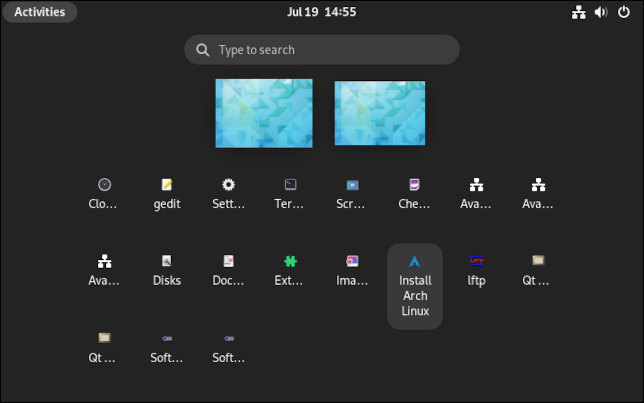
Klicken Sie auf das Symbol, um die Installation zu starten. Das Erscheinungsbild des Calamares-Installationsprogramms wird vielen bekannt sein. Es wird von einer großen Anzahl von Linux-Distributionen verwendet.

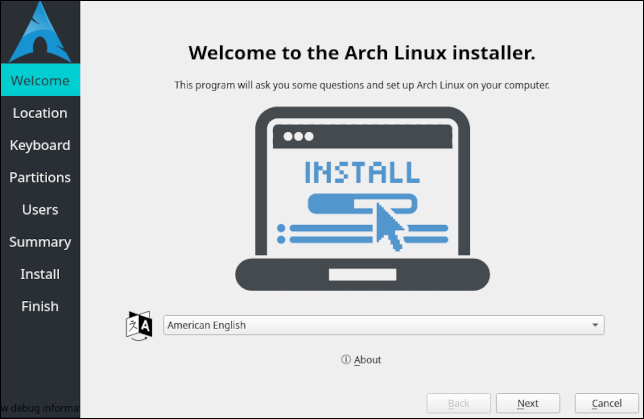
Wenn Sie möchten, dass das Installationsprogramm in einer anderen Sprache ausgeführt wird, wählen Sie diese aus dem Dropdown-Menü aus. Beachten Sie, dass dadurch nicht die Sprache Ihrer Arch-Installation festgelegt wird. Es ist nur für die Calamares-Bildschirme. Klicken Sie auf „Weiter“, wenn Sie bereit sind, fortzufahren.
Der Standortbildschirm wird angezeigt. Sie können dem Installer mitteilen, wo Sie wohnen, indem Sie eine Auswahl in den Dropdown-Menüs „Region“ und „Zone“ treffen oder auf den Bildschirm klicken.
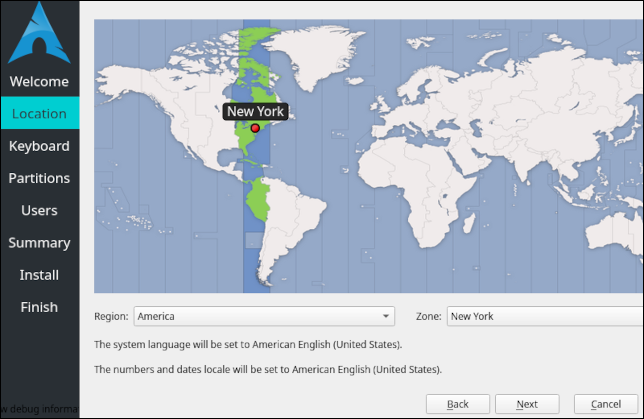
Dies ist der Schritt, der die Sprache festlegt, die Arch verwenden wird, und wie Zahlen und Daten formatiert werden. Klicken Sie auf „Weiter“, um zum nächsten Bildschirm zu gelangen.
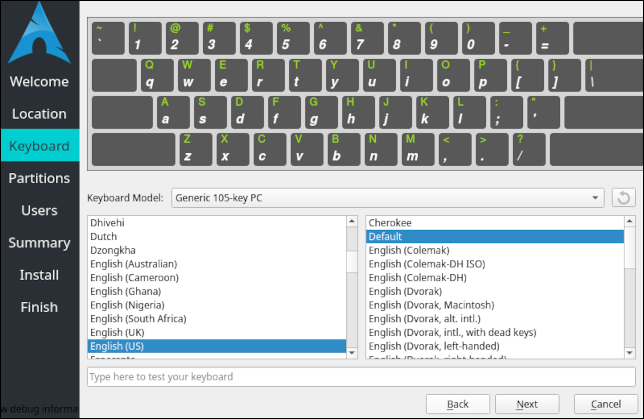
Sie müssen Ihr Tastaturlayout und Ihre Sprache auswählen und dann auf „Weiter“ klicken. Der Bildschirm mit den Partitionierungsoptionen wird angezeigt.
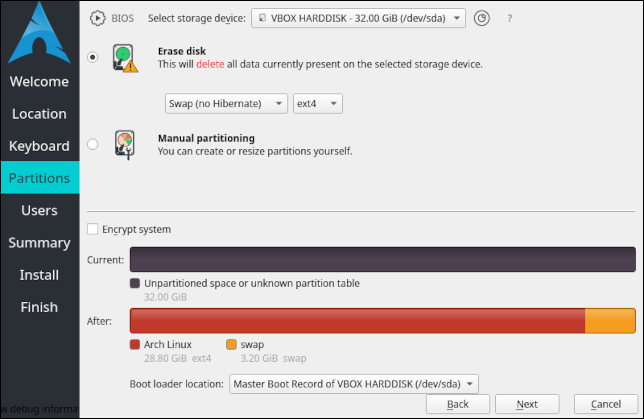
Es stehen die üblichen Partitionierungsmöglichkeiten zur Verfügung. Sie können die gesamte Festplatte löschen und vom Installationsprogramm automatisch partitionieren lassen, oder Sie können manuell eine benutzerdefinierte Partitionierung definieren. Wenn auf dem Zielcomputer bereits ein Betriebssystem installiert ist (was bei unserem Testgerät nicht der Fall war), können Sie Arch nebenher installieren.
Sie können auch das Dateisystem auswählen, das Sie verwenden möchten, und ob Sie Swap verwenden möchten oder nicht.
Treffen Sie Ihre Auswahl und klicken Sie auf „Weiter“.
Sie werden nach Ihrem Namen, Benutzernamen, Kennwort und dem Namen des Computers gefragt und ob Sie dasselbe Kennwort für Ihr Benutzerkonto und für root verwenden möchten.
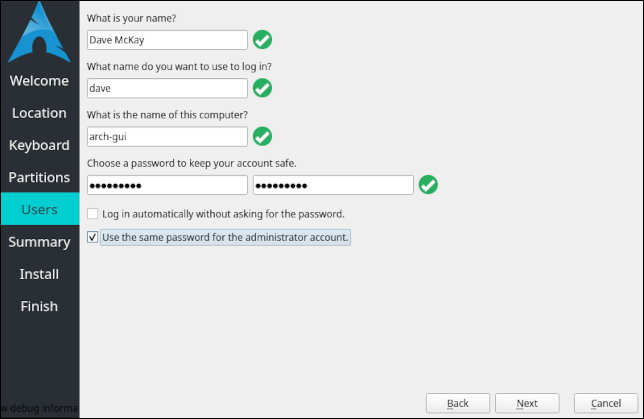
Füllen Sie das Formular aus und klicken Sie auf „Weiter“, um den Zusammenfassungsbildschirm anzuzeigen.
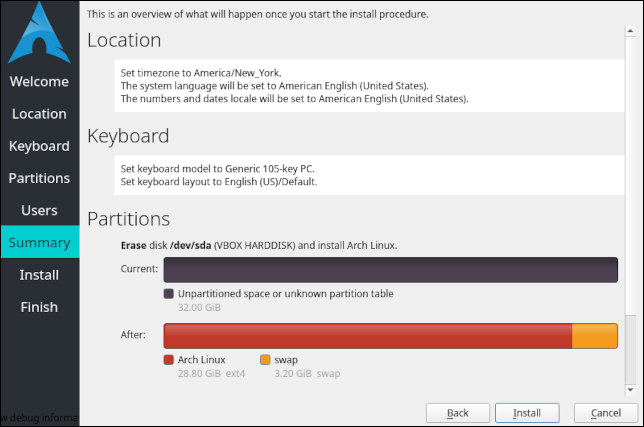
Wenn Sie eine Ihrer Auswahlen ändern möchten, klicken Sie auf „Zurück“, bis Sie die Option sehen, die Sie ändern möchten, und stellen Sie sie auf Ihren bevorzugten Wert ein. Wenn Sie mit allen Einstellungen zufrieden sind, klicken Sie auf „Installieren“, um den Installationsvorgang zu starten.
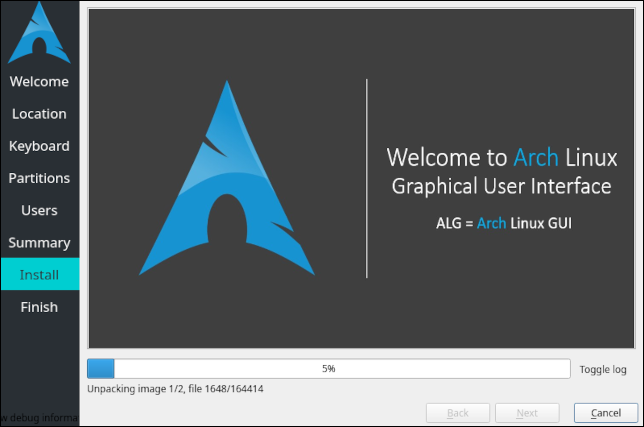
Während der Installation läuft der Fortschrittsbalken von links nach rechts und verschiedene Informationsschnipsel werden im Hauptteil des Calamares-Fensters angezeigt.
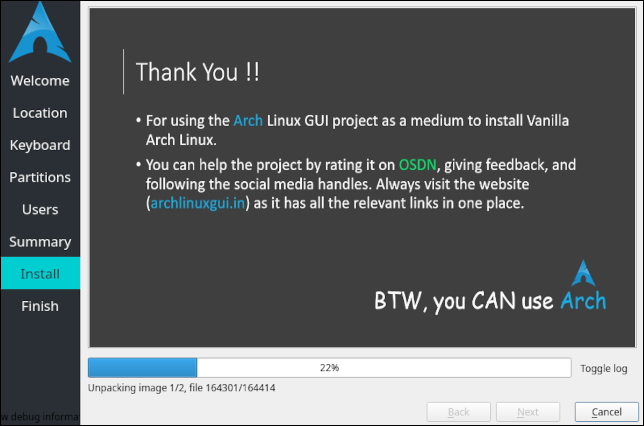
Wenn die Installation abgeschlossen ist, aktivieren Sie das Kontrollkästchen „Jetzt wiederherstellen“ und klicken Sie auf „Fertig“.
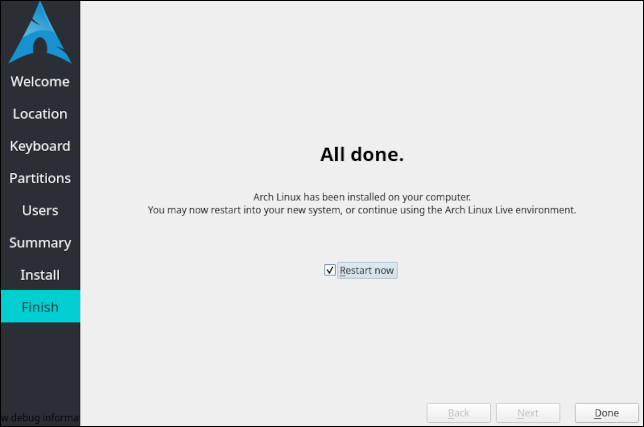
Ihr Computer wird in Ihrer ursprünglichen Installation von Arch Linux neu gestartet. Wenn Sie sich anmelden, sehen Sie den generischen GNOME-Desktop.
Aktualisieren Ihres Systems
Obwohl das GUI-Projekt von Arch Linux zu Beginn jedes Monats neue ISOs veröffentlicht, wird es aufgrund der Rolling-Release-Natur von Arch Linux und der Offline-Natur der Installation mit ziemlicher Sicherheit Updates geben, die Sie anwenden können.
Öffnen Sie ein Terminalfenster und geben Sie Folgendes ein:
sudo pacman-Syyu

pacman ist der Paketmanager für Arch. Die Optionen, die wir verwendet haben, sind:
- S : Pakete synchronisieren (installieren).
- yy : Erzwingen Sie eine Aktualisierung der lokalen Paketdatenbank, indem Sie die Paketdatenbanken aus den Remote-Repositories herunterladen. Bei zweimaliger Verwendung werden alle Datenbanken aktualisiert, auch die, die aktuell erscheinen. Da dies das erste Mal ist, dass wir diese Installation aktualisieren, stellt dies doppelt sicher, dass alles, was aktualisiert werden kann, aktualisiert wird.
- u : Aktualisieren Sie alle veralteten Pakete.
Arch Linux vergleicht die Versionen der Software auf Ihrem Computer mit den Versionen in den Repositories und zeigt eine Liste der Pakete an, die aktualisiert werden können.
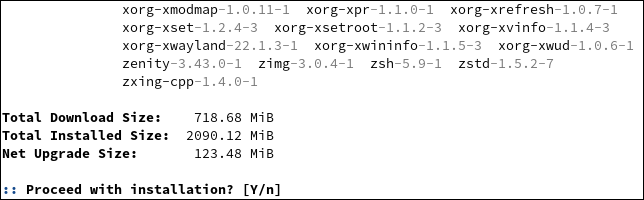
Drücken Sie „Enter“, um die Standardantwort „Y“ zu akzeptieren und mit der Installation fortzufahren. Je nachdem, welche Pakete aktualisiert werden, müssen Sie während der Updates möglicherweise einige Male dasselbe tun.
Das ArchWiki ist dein Freund
Einer der besten Teile bei der Verwendung von Arch Linux ist das ArchWiki. Es ist vielleicht die umfassendste Sammlung von Linux-Wissen im Web.
Wenn Sie etwas über Arch wissen möchten, schauen Sie sich das Wiki an. Und weil Arch so ein reines und nacktes Linux ist, verwenden die Leute es, um Probleme zu lösen oder auch Einblicke in andere Linux-Distributionen zu erhalten.
Es behandelt auch Arch-spezifische Pakete wie den pacman -Paketmanager, mit dem Sie die gewünschten Pakete installieren, um Ihre neue Installation nach Ihrem Geschmack zu vervollständigen.
VERWANDTE ARTIKEL: 5 Websites, die jeder Linux-Benutzer mit einem Lesezeichen versehen sollte